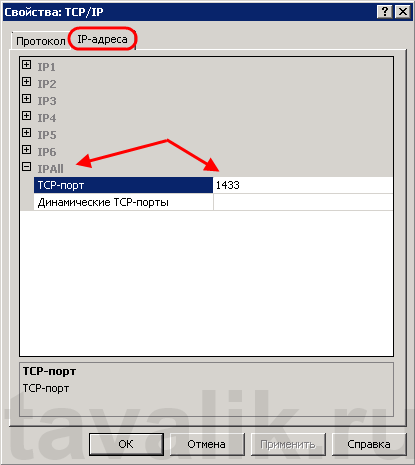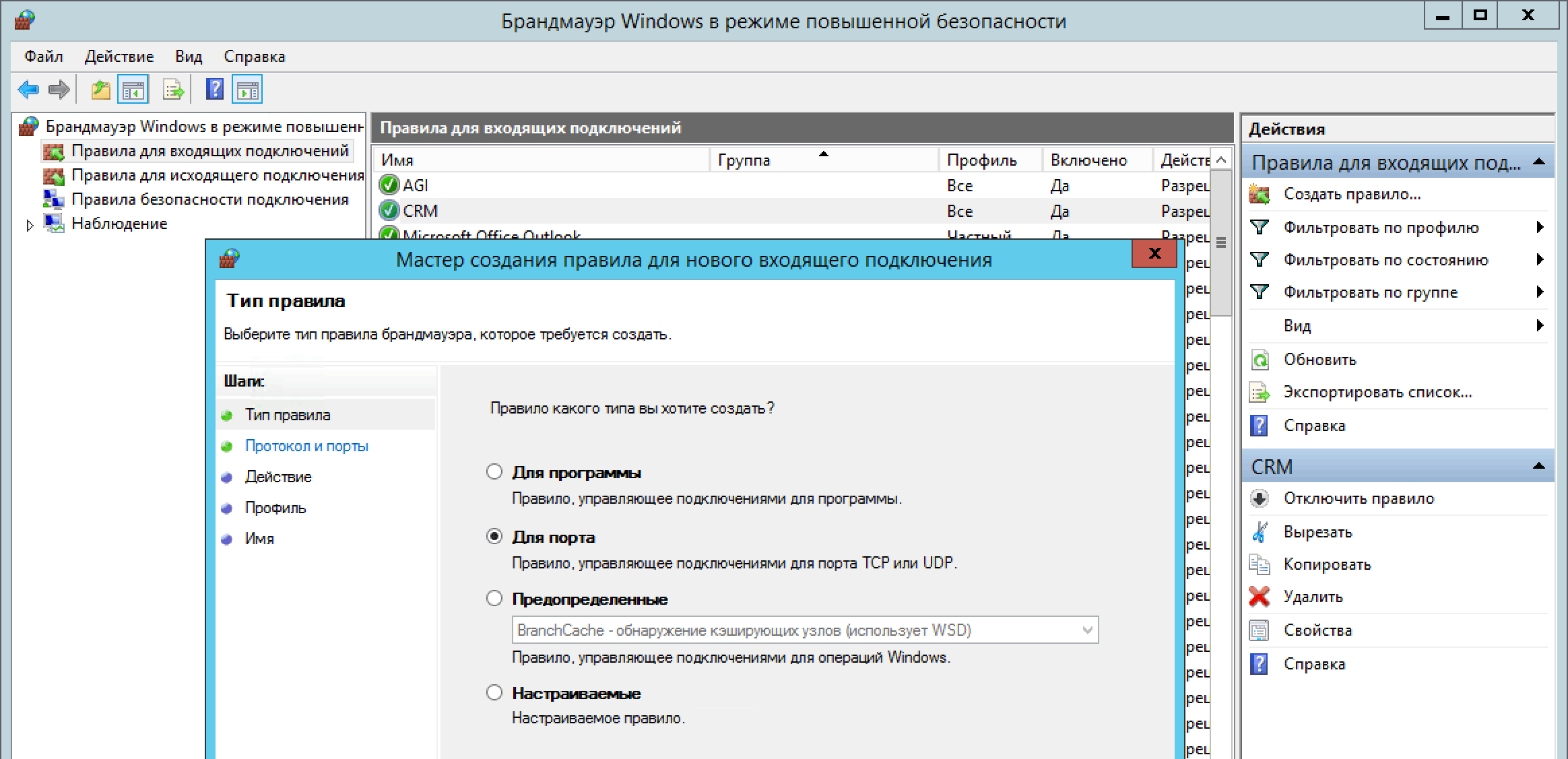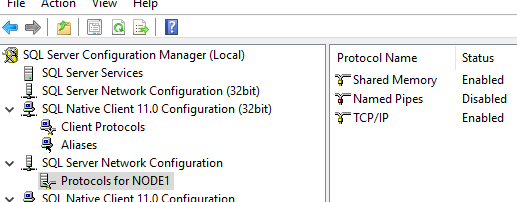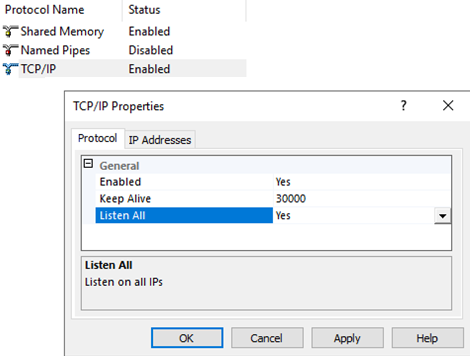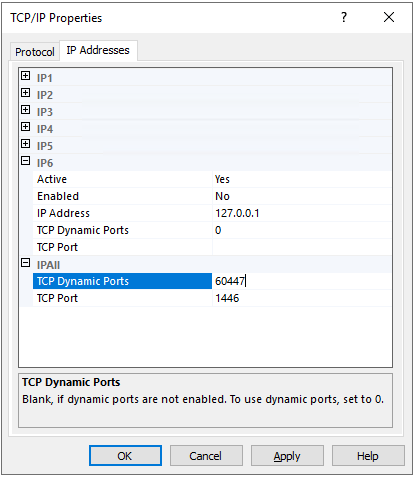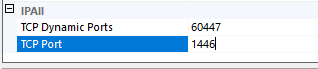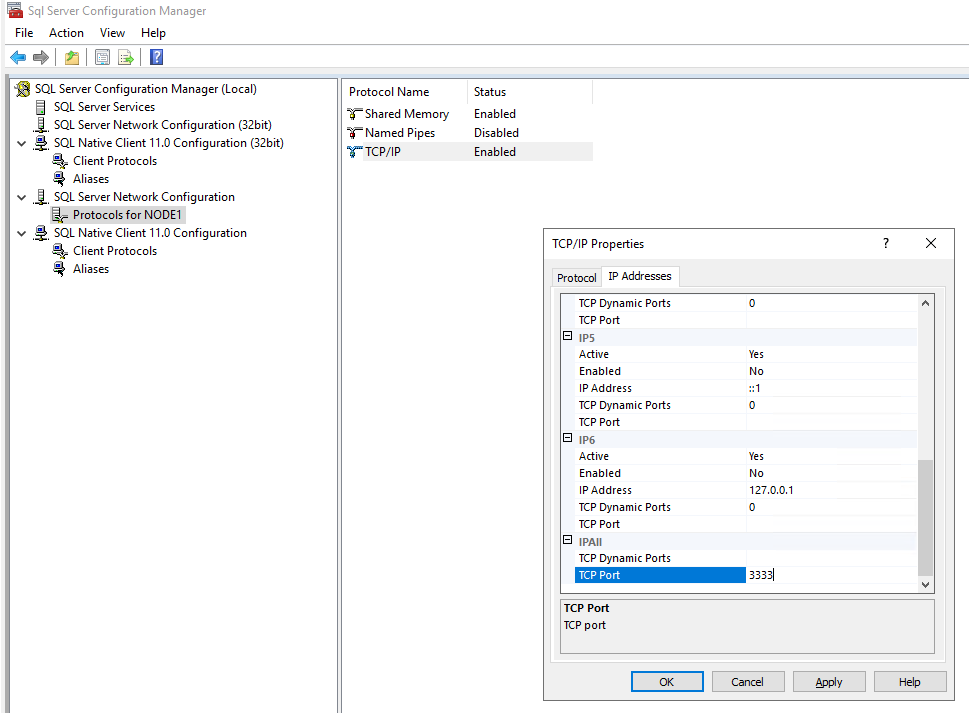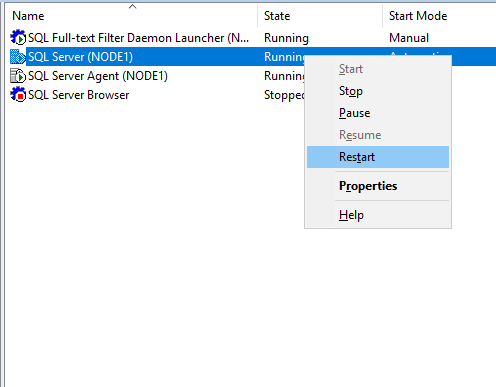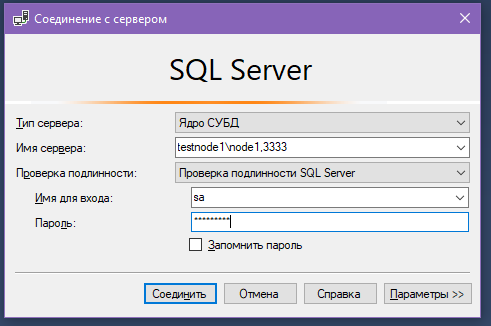- Настройка Брандмауэра Windows для MS SQL Server 2012 / 2008 (R2)
- 0. Оглавление
- 1. Что понадобится
- 2. Определение / изменения порта для «экземпляра по умолчанию»
- 3. Определение / изменения порта для именованного экземпляра SQL Server
- 4. Добавление правила в Брандмауэр Windows
- 5. Порт для администрирования MS SQL Server
- Смотрите также:
- Открытие портов в брандмауэре Windows
- Комментариев: 1
- Как изменить порт экземпляра Microsoft SQL Server?
- Изменение номера TCP порта экземпляра SQL Server
- TCP порты и служба SQL Server Browser
Настройка Брандмауэра Windows для MS SQL Server 2012 / 2008 (R2)
Если к службе Microsoft SQL Server должны подключаться программы с других компьютеров в сети, то необходимо чтобы правильным образом был настроен Брандмауэр Windows на сервере, где запущена служба. А именно разрешены входящие подключения по определенному порту, используемому компонентой Database Engine SQL Server. О том как узнать, какой порт использует SQL Server, изменить этот порт, а также настроить Брандмауэр Windows читайте в данной статье.
0. Оглавление
1. Что понадобится
- Статья будет актуальна для Microsoft SQL Server 2012 и для Microsoft SQL Server 2008 (R2).
- В качестве операционной системы сервера рассматриваются Microsoft Windows Server 2012 (R2) или Microsoft Windows Server 2008 (R2)
2. Определение / изменения порта для «экземпляра по умолчанию»
По умолчанию SQL Server использует для соединения порт 1433. Чтобы проверить это, запустим оснастку «Диспетчер конфигурации SQL Server» (SQL Server Configuration Manager). В Microsoft Windows Server 2012 (R2) ее можно найти в списке всех программ.
В Microsoft Windows Server 2008 (R2) в меню «Пуск» (Start) — «Microsoft SQL Server 2012» — «Средства настройки» ( Configuration Tools ) — «Диспетчер конфигурации SQL Server» (SQL Server Configuration Manager)
В запустившейся оснастке раскроем вкладку «Сетевая конфигурация SQL Server» (SQL Server Network Configuration), затем выделим вкладку «Протоколы для MSSQLSERVER» (Protocols for MSSQLSERVER). В окне слева в таблице найдем протокол TCP/IP, кликнем по нему правой кнопкой мыши и в контекстном меню выберем «Свойства» (Properties).
В открывшемся окне свойств перейдем на вкладку «IP-адреса» (IP Addresses), затем найдем и раскроем в дереве настроек ветку «IPAll». Здесь мы видим, что выбранный экземпляр SQL Server использует TCP-порт по умолчанию, а именно порт 1433. Если по каким то причинам требуется использовать другой номер порта, необходимо просто поменять текущее значение, нажать «Применить» (Apply) и перезапустить службу SQL Server.
3. Определение / изменения порта для именованного экземпляра SQL Server
В случае использования именованного экземпляра SQL Server ситуация аналогичная, за тем лишь исключением, что используются динамические TCP-порты. Это значит, что для каждого отдельного экземпляра будет назначен свой номер порта.
Для определения / изменения текущего порта, найдем в оснастке «Диспетчер конфигурации SQL Server» (SQL Server Configuration Manager) вкладку с сетевой конфигурацией необходимого нам экземпляра SQL Server и перейдем в свойства протокола TCP/IP для данного экземпляра. Здесь, как и в предыдущем случае, на вкладке «IP-адреса» (IP Addresses) в ветке «IPAll» можно узнать, а также изменить динамический TCP-порт для текущего экземпляра SQL Server.
4. Добавление правила в Брандмауэр Windows
Теперь, когда мы определились с номером порта, который будет использоваться для подключения к службе SQL Server, создадим разрешающее правило в Брандмауэре Windows на сервере, где запущена служба.
О том, как добавить разрешающее правило для определенного порта в Microsoft Windows Server 2008 (R2) я уже писал здесь. В Windows Server 2012 (R2) действия аналогичны.
Запускаем брандмауэр Windows (Windows Firewall). Сделать это можно кликнув правой кнопкой мыши по « Пуск » ( Start ), затем « Панель управления » ( Control Panel ) — « Система и безопасность » ( System and Security ) — « Брандмауэр Windows » ( Windows Firewall ). Или же выполнив команду firewall.cpl (для этого необходимо нажать комбинацию клавиш Win + R, в окне « Отрыть » ( Open ) ввести имя команды и нажать « ОК » ) .
Далее нажимаем на « Дополнительные параметры » ( Advanced Settings ) в меню слева.
В открывшемся окне, в дереве слева откроем вкладку « Правила для входящих подключений » ( Inbound Rules ), а затем в меню « Действия » ( Actions ) выберем пункт « Создать правило… » ( New Rule… ).
Запустится «Мастер создания правила для нового входящего подключения» (New Inbound Rule Wizard). На первой странице выберем тип правила (Rule Type) «Для порта» (Port) и нажмем «Далее» (Next).
Затем необходимо указать протокол (в нашем примере это TCP) и, непосредственно, номер порта (Specific local ports), который открываем. После чего жмем « Далее » ( Next ).
Теперь укажем действие связанное с добавляемым правилом. Выберем « Разрешить подключение » ( Allow the connection ) и нажмем « Далее » ( Next ).
На следующей странице нужно указать, для каких профилей брандмауэра будет действовать правило. Отмечаем нужные профили галочками и жмем « Далее » ( Next ).
Ну и наконец, вводим имя и описание для нового правила и нажимаем « Готово » ( Finish ) для завершения работы мастера.
А в оснастке « Брандмауэр Windows в режиме повышенной безопасности » ( Windows Firewall with Advanced Security ) в таблице « Правила для входящих подключений » ( Inbound Rules ) мы увидим только что созданное правило.
На этом настройка Брандмауэра завершена. Клиентские программы должны без препятствий подключиться к службе SQL Server.
5. Порт для администрирования MS SQL Server
Для того, чтобы к MS SQL Server можно было подключиться с помощью программы SQL Management Studio, необходимо также добавить правило для протокола UDP и порта 1434.
Подробнее о используемых SQL Server портах здесь.
Смотрите также:
Здесь будет рассказано как изменить политику паролей в Windows Server 2008. По умолчанию все пароли в Windows должны отвечать политике безопасности, а именно: Не содержать имени учетной записи пользователя…
Ниже будет рассказано о том, как добавить новое правило в Брандмауэр Windows Server 2008 R2. А конкретнее, будем добавлять разрешающее правило для порта 1433, который использует Microsoft SQL Server 2008 R2 или, как…
Ниже приведена небольшая инструкция об изменении политики паролей в Microsoft Windows Server 2012 R2. По умолчанию политика паролей определена таким образом, что все пароли учетных записей пользователей должны удовлетворять следующим…
Открытие портов в брандмауэре Windows
Сегодня расскажу как правильно открывать порты при помощи брандмауэра Windows. Такая задача может возникнуть если вы установили какой-то, возможно не стандартный, сервис на своем компьютере и требуется предоставить к нему доступ из сети. В моем случае это была CRM на Windows Server 2012 R2, которая слушала tcp порты 3034 и 3050. Чаще требуется открыть порты к базам данных SQL Server (порты 1433 и 1434) — всё делается аналогично.
Итак, в меню Пуск переходим в Панель управления -> Система и безопасностьи -> Брандмауэр Windows (если на панели управления не включено представление по категориям, сразу выбираем Брандмауэр Windows).
Переходим в Дополнительные настройки. Для примера откроем tcp порт 1433:
- Выбираем Правила для входящих подключений.
- В окне Действия нажимаем на ссылку Создать правило
- Далее выбираем Тип правила в разделе Порт и нажимаем кнопку [Далее]
- На странице Протокол и порты указываем тип порта TCP
- Выбираем Указанные локальные порты и вводим значение 1433. Снова нажимаем кнопку [Далее]
- На странице Действие выбираем Разрешить соединение и жмем кнопку [Далее]
- На странице Профиль выбираем необходимые параметры для среды. [Далее]
- На странице Имя вводим название правила SQL Server (порт 1433) и нажимаем кнопку [Готово]
- Перезагружаем компьютер.
Если считаете статью полезной,
не ленитесь ставить лайки и делиться с друзьями.
Комментариев: 1
Брандмауер Windows дебилен настолько, что лично мне проще воткнуть маршрутизатор и закрыться NAT-ом, чем его настраивать.
Как изменить порт экземпляра Microsoft SQL Server?
В этой статье мы разберемся как узнать текущий TCP порт, на котором слушает и ожидает подключения именованный или default экземпляр MS SQL Server, как изменить порт подключения SQL Server на статический/динамический и как используется служба SQL Server Browser клиентами при подключении к SQL.
- Default экземпляр SQL Server (MSSQLSERVER) работает на статическом порту TCP 1433. Именно к этому порту подключаются клиенты, или консоль SQL Server Management Studio (SSMS);
- Именованные экземпляры MSSQL и SQL Server Compact по-умолчанию настроены на использование динамического TCP порта из диапазона RPC (49152 – 65535).
Динамической порт означает, что номер порта, на котором принимает подключение экземпляр MSSQL назначается при запуске службы SQL Server. В большинстве случаев, даже после перезагрузки сервера, SQL Server начнет слушать тот же самый динамический TCP порт, который был назначен до перезагрузки. Но если этот порт занят, SQL Server запустится на новом порту TCP (приложение, которое использует SQL обычно без проблем получит номер нового порта от службы SQL Server Browser, об этом чуть ниже). Динамический порты SQLServer удобны с точки зрения простоты администрирования нескольких экземпляров SQL на одном сервере, но вызывают множество проблем, если в вашей сети используются межсетевые экраны.
Изменение номера TCP порта экземпляра SQL Server
Вы можете перенастроить ваш сервер так, чтобы он слушал на другом статическом TCP или динамическом порту. Как правило это нужно, когда на одном SQL Server-e запушено несколько экземпляров, или у вас используются межсетевые экраны.
Для управления портами подключения нам потребуется SQL Server Configuration Manager. Обычно эта оснастка устанавливается вместе с экземпляром MSSQL.
Запустите SQL Server Configuration Manager и разверните секцию SQL Server Network Configuration.
В моём случае на сервере установлен всего 1 экземпляр MSSQL– NODE1, поэтому настраивать порты я буду для него. В списке доступных протоколов для данного экземпляра имеются:
- Протокол Shared Memory используется для подключения с локального компьютера (с того, где установлен экземпляр MSSQL). Отключать его не рекомендуется;
- Named Pipes может использоваться по протоколу TCP/IP, но его использования не несёт особой выгоды, поэтому оставим его выключенным;
- TCP/IP – именно здесь настраиваются сетевые параметры MSSQL.
Щелкните дважды по TCP/IP.
На вкладке Protocol всего 3 параметра:
- Enabled – убедитесь, что протокол TCP/IP включен;
- Keep Alive – частота проверки того, что соединение еще актуально (в миллисекундах). Не меняйте этот параметр без необходимости;
- Listen All – неочевидная настройка, которая отвечает за секцию IPAll во вкладке IP Addresses. Если Listen All выставлена в No, то секция IPAll будет игнорироваться.
На вкладке IP Addresses вы увидите перечисление всех IP адресов машины (включая IPv6 и локальные) и соответствующие им настройки. Здесь вы можете задать разные TCP порты для локального и внешнего адреса подключения, или разные порты для разных внешних адресов (если у вас сервер с несколькими сетевыми интерфейсами в разных сегментах).
Скорее всего вы захотите изменить порт сразу для всех IP, поэтому нужно изменить его секции IPAll.
Параметр TCP Dynamic Ports отвечает за использование динамических портов.
- Пустое значение TCP Dynamic Ports отключает использование динамических портов SQL Server;
- 0 включает использование динамических TCP портовиз диапазона RPC 49152 – 65535;
- Выставлять здесь конкретное значение не имеет смысла – оно меняется каждый раз при перезагрузке экземпляра MSSQL.
Чтобы установить статический TCP порт для данного экземпляра SQL Server, отключите TCP Dynamic Ports, и задайте новый номер статического порта в параметре TCP Port.
Для применения изменений перезапустите службу SQL Server. Обратите внимание на отключенную службу SQL Server Browser.
Проверьте, что теперь к вашему экземпляру SQL можно подключиться через SSMS. Формат строки подключения такой:
Подключиться без указания порта не получится, поскольку SQL Browser выключен.
TCP порты и служба SQL Server Browser
До версии MSSQL 2000 нельзя было установить больше одного экземпляра СУБД на один компьютер. Такая возможность появилась в более новых версиях MSSQL. Служба SQL Server Browser впервые появилась в SQL Server 2005 и использовалась как посредник для распределения подключений между различными экземплярами MSSQL, установленными на одном компьютере.
Также SQL Server Browser отвечает за подключение к MSSQL (например, из SQL Server Management Studio) без указания порта, например testnode1\node1 . Служба SQL Server Browser узнает номер текущего динамического порта экземпляра из реестра и сообщает его клиенту.
Если вы отключите службу SQL Server Browser, то для подключения к экземпляру необходимо вручную указывать TCP порт. Например, testnode1\node1, 1440 .
При отключенной службе SQL Server Browser и использовании динамических портов приложения не смогут узнать номер порта, к которому нужно обращаться.
Стандартные порты SQL Server
- TCP 1433 — Стандартный порт SQL Server
- UDP 1433 – порт, используемый SQL Server Browser
Другие порты настраиваются при установке/настройке конкретного сервиса. Так что по умолчанию, Вам достаточно открыть в файерволе только два порта: 1433 TCP/UDP.
Если у вас используются строгие настройки фаервола, или если вы хотите максимально ограничить SQL Server, рекомендуется отключить Dynamic Ports (выставить пустое значение) и отключить службу SQL Server Browser.
Если же ваши SQL Server’a находятся в публичном доступе, то будет хорошей идеей поменять порт на нестандартный. Это не защитит от атак полностью, но снизит их число.